Để đăng ảnh lên Instagram, giờ đây bạn có thể đăng tải ảnh ngay trên máy tính mà không cần phải sử dụng Instagram trên điện thoại như trước đây nữa. Điều này giúp người dùng thuận tiện hơn trong việc chia sẻ những khoảnh khắc lên Instagram. Ngoài ra, chúng ta cũng có thể chỉnh sửa ảnh online cơ bản đăng lên Instagram ngay trên máy tính, như xoay ảnh, phóng to hoặc thu nhỏ, thêm bộ lọc màu cho ảnh.
Như vậy, người dùng không cần phải chỉnh sửa hình ảnh trên điện thoại, sau đó mới đăng lên tài khoản Instagram theo cách làm truyền thống trước đây. Những bước chỉnh sửa hình ảnh đăng lên Instagram trên máy tính rất đơn giản, và sẽ được Quản trị mạng hướng dẫn trong bài viết dưới đây.
- Cách đăng ảnh lên Instagram từ máy tính
- Cách đăng ký tài khoản Instagram trên máy tính
- Hướng dẫn sử dụng Instagram trên máy tính
Cách chỉnh và đăng ảnh lên Instagram trên máy tính
Bước 1:
Bạn truy cập tài khoản Instagram cá nhân trên trình duyệt. Tại giao diện News Feed của Instagram, nếu dùng trình duyệt Google Chrome nhấn phím F12 hoặc nhấn chuột phải chọn Inspect. Nếu là trình duyệt Firefox nhấn phím Q hoặc nhấn phải chuột và chọn lệnh Inspect Element. Giao diện bảng Developer tools của trình duyệt xuất hiện.
Tại đây hãy click vào biểu tượng Toggle device toolbar trong thanh ngang giao diện Developer tools như hình dưới đây, để chuyển giao diện cửa sổ Instagram sang giao diện điện thoại.
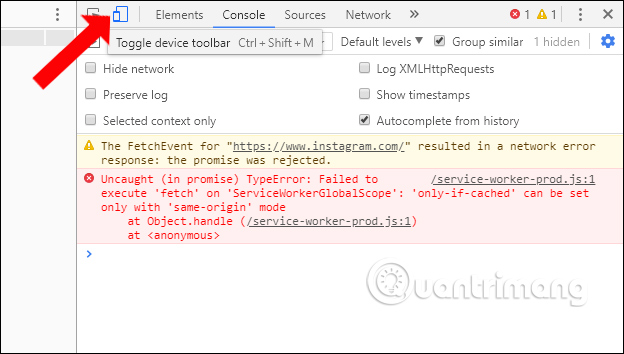
Bước 2:
Nhìn xuống dưới phần Responsive, nhấn chọn và xuất hiện danh sách các thiết bị để chọn lựa đưa giao diện Instagram về đúng kích cỡ thiết bị đó. Bạn nên chọn giao diện iPhone 7 hoặc iPhone 7 Plus.
Tiếp đến nhấn phím F5 để tải lại giao diện Instagram điện thoại. Xuất hiện thanh công cụ bên dưới màn hình, bao gồm cả nút tải hình ảnh lên Instagram trên máy tính.
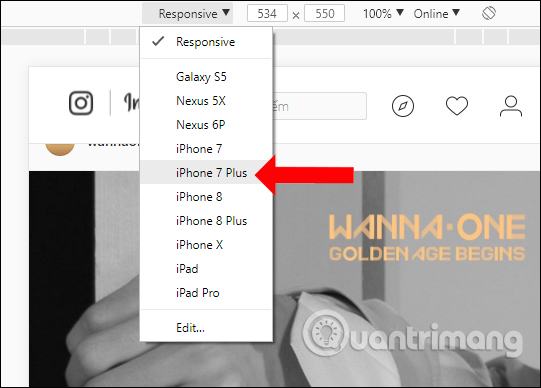
Bước 3:
Nhấn chọn vào biểu tượng đăng ảnh ở thanh công cụ.
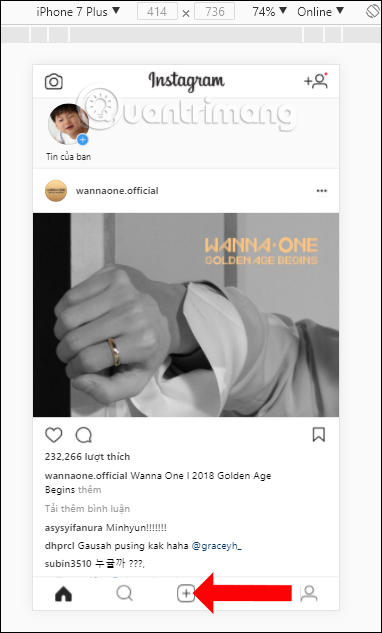
Xuất hiện thư mục trên máy tính, click chọn ảnh muốn tải lên Instagram rồi nhấn nút Open để tải ảnh.
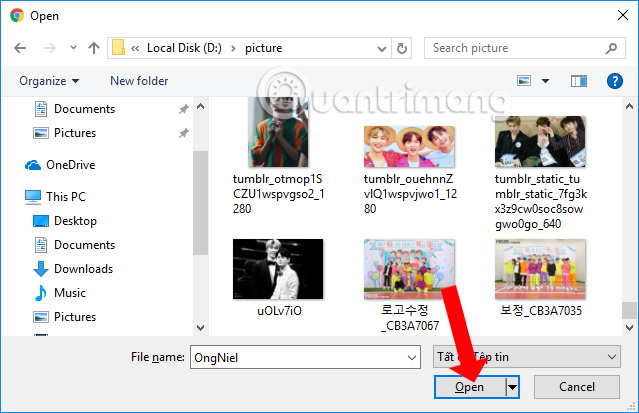
Bước 4:
Bạn chờ vài giây để ảnh đăng tải lên hệ thống Instagram. Tại đây, chúng ta sẽ tiến hành chỉnh sửa lại hình ảnh ở mức cơ bản với 2 mục là Chỉnh sửa và Lọc.
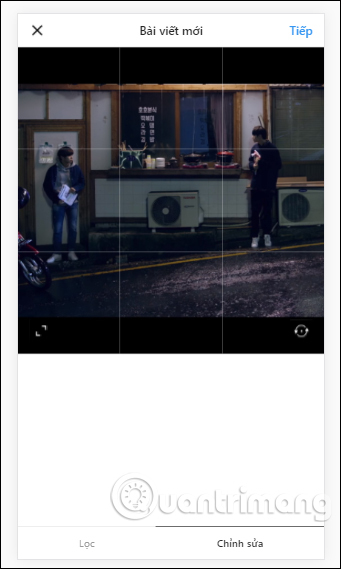
Tại mục Chỉnh sửa biểu tượng bên phải ảnh sẽ dùng để xoay góc độ ảnh.
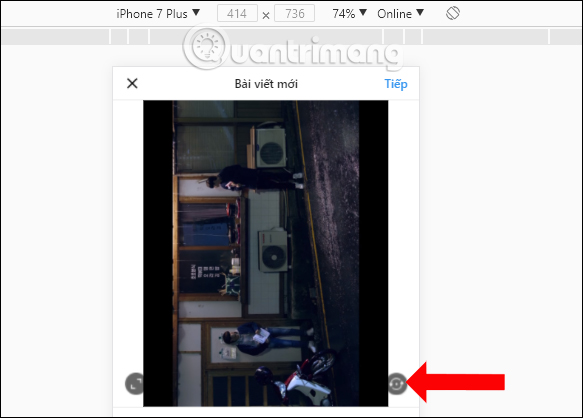
Biểu tượng bên trái ảnh dùng để phóng to hoặc thu nhỏ ảnh.
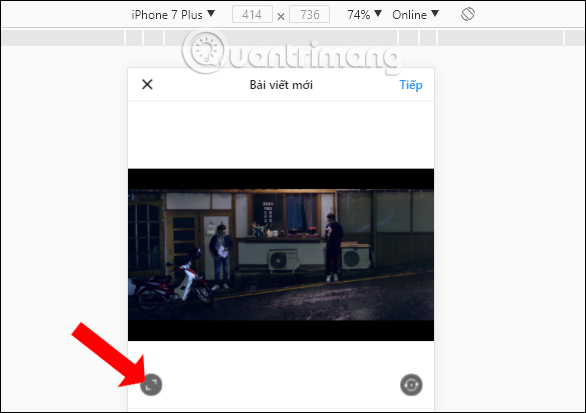
Bước 5:
Nhấn tiếp vào mục Lọc sẽ thấy có 4 bộ lọc màu cơ bản gồm Normal, Claredon, Gingham và Moon. Bạn click chuột vào bộ lọc màu muốn dùng rồi nhấn nút Tiếp ở góc phải trên cùng màn hình.

Bước 6:
Tiếp đến bạn có thể viết thêm nội dung cho hình ảnh, thêm vị trí nếu muốn rồi nhấn nút Chia sẻ để tiến hành đăng tải ảnh lên Instagram trên máy tính.
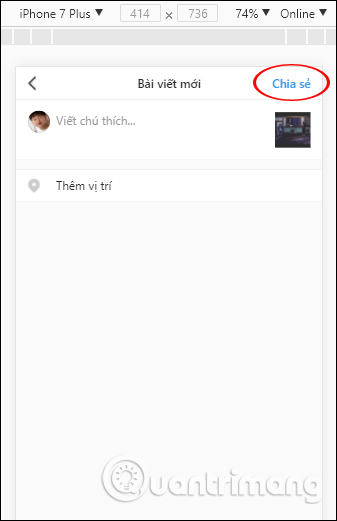
Cuối cùng hình ảnh đăng lên Instagram sẽ có thêm bộ lọc màu, mà chúng ta không cần phải chỉnh sửa trên điện thoại như trước đây.
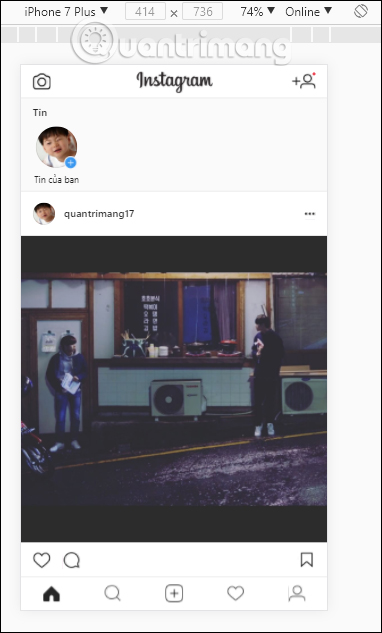
Mặc dù các tùy chọn chỉnh sửa ảnh đăng tải Instagram trên máy tính chỉ dừng ở mức đơn giản, cơ bản gồm xoay hình ảnh, thu nhỏ hay phóng to và 4 bộ lọc màu, nhưng cũng giúp người dùng làm mới hình ảnh của mình mà không cần chỉnh sửa ảnh trên điện thoại. Bên cạnh đó, nếu có nhu cầu bạn cũng có thể liên kết tài khoản Instagram với tài khoản Facebook hoặc Twitter, để chia sẻ hình ảnh lên các mạng xã hội khác nhau.
Tham khảo:
- Cách xóa tài khoản Instagram vĩnh viễn và vô hiệu hóa tạm thời
- 12 thủ thuật giúp bạn làm chủ Instagram dễ dàng hơn
- Hướng dẫn đăng ký tài khoản Instagram trên điện thoại
Chúc các bạn thực hiện thành công!
 Công nghệ
Công nghệ  AI
AI  Windows
Windows  iPhone
iPhone  Android
Android  Học IT
Học IT  Download
Download  Tiện ích
Tiện ích  Khoa học
Khoa học  Game
Game  Làng CN
Làng CN  Ứng dụng
Ứng dụng 
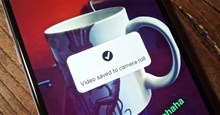

















 Linux
Linux  Đồng hồ thông minh
Đồng hồ thông minh  macOS
macOS  Chụp ảnh - Quay phim
Chụp ảnh - Quay phim  Thủ thuật SEO
Thủ thuật SEO  Phần cứng
Phần cứng  Kiến thức cơ bản
Kiến thức cơ bản  Lập trình
Lập trình  Dịch vụ công trực tuyến
Dịch vụ công trực tuyến  Dịch vụ nhà mạng
Dịch vụ nhà mạng  Quiz công nghệ
Quiz công nghệ  Microsoft Word 2016
Microsoft Word 2016  Microsoft Word 2013
Microsoft Word 2013  Microsoft Word 2007
Microsoft Word 2007  Microsoft Excel 2019
Microsoft Excel 2019  Microsoft Excel 2016
Microsoft Excel 2016  Microsoft PowerPoint 2019
Microsoft PowerPoint 2019  Google Sheets
Google Sheets  Học Photoshop
Học Photoshop  Lập trình Scratch
Lập trình Scratch  Bootstrap
Bootstrap  Năng suất
Năng suất  Game - Trò chơi
Game - Trò chơi  Hệ thống
Hệ thống  Thiết kế & Đồ họa
Thiết kế & Đồ họa  Internet
Internet  Bảo mật, Antivirus
Bảo mật, Antivirus  Doanh nghiệp
Doanh nghiệp  Ảnh & Video
Ảnh & Video  Giải trí & Âm nhạc
Giải trí & Âm nhạc  Mạng xã hội
Mạng xã hội  Lập trình
Lập trình  Giáo dục - Học tập
Giáo dục - Học tập  Lối sống
Lối sống  Tài chính & Mua sắm
Tài chính & Mua sắm  AI Trí tuệ nhân tạo
AI Trí tuệ nhân tạo  ChatGPT
ChatGPT  Gemini
Gemini  Điện máy
Điện máy  Tivi
Tivi  Tủ lạnh
Tủ lạnh  Điều hòa
Điều hòa  Máy giặt
Máy giặt  Cuộc sống
Cuộc sống  TOP
TOP  Kỹ năng
Kỹ năng  Món ngon mỗi ngày
Món ngon mỗi ngày  Nuôi dạy con
Nuôi dạy con  Mẹo vặt
Mẹo vặt  Phim ảnh, Truyện
Phim ảnh, Truyện  Làm đẹp
Làm đẹp  DIY - Handmade
DIY - Handmade  Du lịch
Du lịch  Quà tặng
Quà tặng  Giải trí
Giải trí  Là gì?
Là gì?  Nhà đẹp
Nhà đẹp  Giáng sinh - Noel
Giáng sinh - Noel  Hướng dẫn
Hướng dẫn  Ô tô, Xe máy
Ô tô, Xe máy  Tấn công mạng
Tấn công mạng  Chuyện công nghệ
Chuyện công nghệ  Công nghệ mới
Công nghệ mới  Trí tuệ Thiên tài
Trí tuệ Thiên tài